在现代社会,互联网已经成为我们生活中不可或缺的一部分。无论是工作、学习还是娱乐,稳定的网络连接都是必不可少的。然而,有时我们可能会遇到电脑无法连接WiFi的困扰。这不仅影响了我们的工作效率,还影响了我们的娱乐体验。那么,当电脑无法连接WiFi时,我们该如何应对呢?在这篇文章中,我将为大家提供三种解决方法,帮助你轻松应对这个问题。
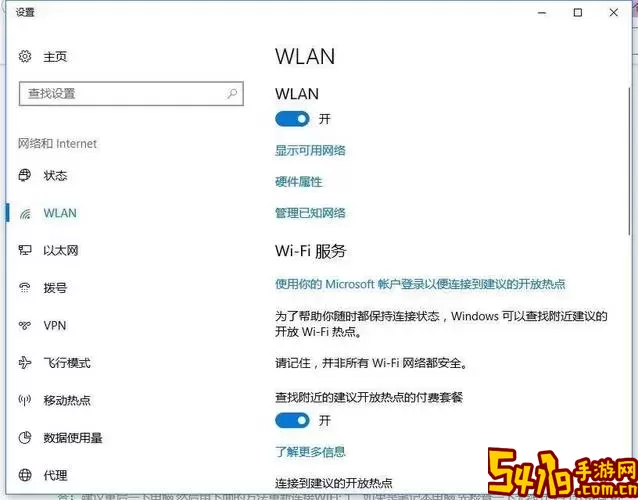
首先,最常见的解决方法是重启路由器和电脑。许多人在遇到网络问题时,往往忽视了这个简单的步骤。重启路由器可以清除其缓存,恢复网络连接的稳定性。具体操作很简单,首先找到路由器的电源按钮,关闭路由器,等待大约30秒后再将其打开。同时,关掉电脑,等待几分钟后再重新启动。重启后,检查一下网络连接是否恢复。如果依然无法连接,可以尝试其他方法。
其次,检查网络设置也是解决问题的重要一步。很多时候,电脑无法连接WiFi可能是由于网络设置不正确造成的。在Windows操作系统中,我们可以点击桌面右下角的网络图标,选择“网络和Internet设置”。在打开的窗口中,选择“网络和共享中心”,然后点击“更改适配器设置”。在这里我们可以检查WiFi适配器是否正常工作。如果WiFi适配器旁边有一个红色的叉,说明适配器未启用。这时只需右键点击适配器图标,选择“启用”即可。此外,确保输入的WiFi密码是正确的,密码错误也会导致连接失败。
最后,更新网络驱动程序也非常重要。电脑无法连接WiFi,可能是由于网络驱动程序过时或损坏导致的。在Windows操作系统中,可以通过以下步骤来更新网络驱动程序:首先打开“设备管理器”,找到“网络适配器”选项,将其展开。然后右键点击你的无线适配器,选择“更新驱动程序”。接着,选择“自动搜索更新的驱动程序软件”,系统会自动查找并安装最新的驱动程序。更新完成后,重启电脑,再尝试连接WiFi,看看问题是否解决。
除了以上三种方法,我们还可以尝试其他一些简单的步骤来排查问题。例如,检查周围是否有无线干扰,如微波炉、蓝牙设备等,可能会影响WiFi信号的稳定性。此外,确保你的电脑处于WiFi信号范围内,如果距离路由器太远,信号可能会减弱,导致连接失败。如果条件允许,不妨尝试将电脑靠近路由器,看看能否顺利连接。
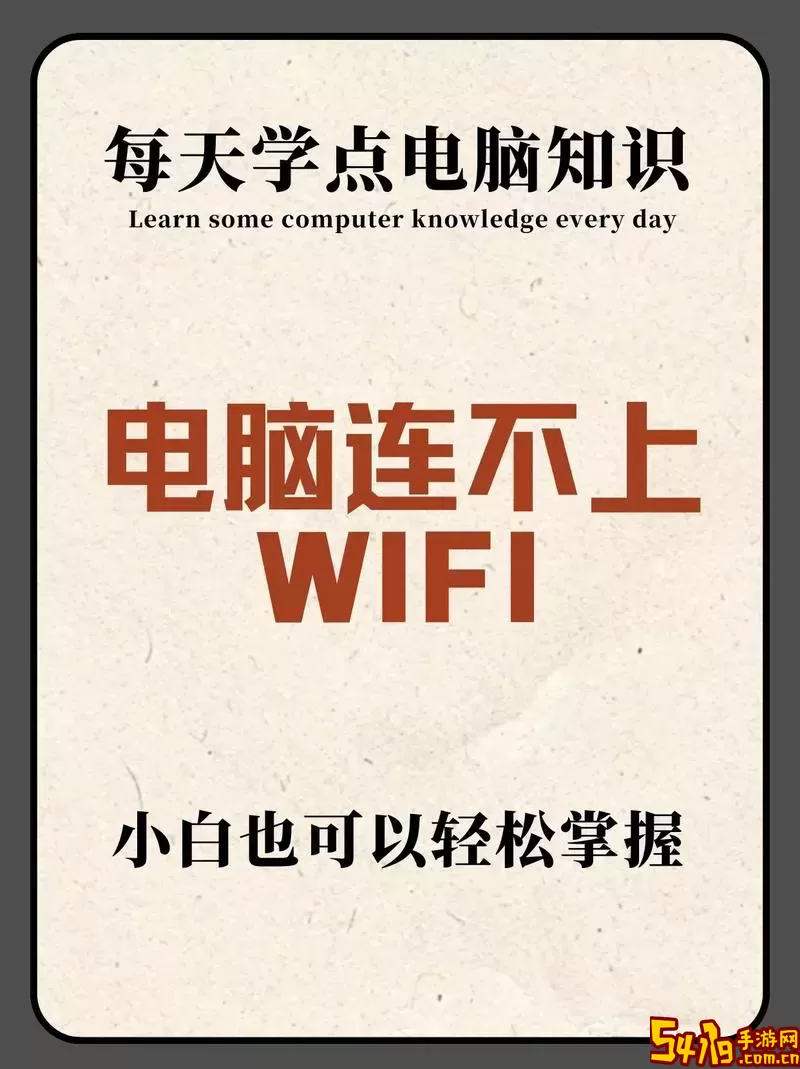
总结一下,当你的电脑无法连接WiFi时,可以尝试以下三种解决方法:重启路由器和电脑,检查网络设置,更新网络驱动程序。这些方法虽然简单,但往往能够有效解决许多常见的网络连接问题。当然,如果经过以上方法仍无法解决问题,建议您联系网络服务提供商或专业技术人员寻求帮助。
希望这篇文章能帮助你在遇到WiFi连接问题时,迅速找到解决方案,不再为网络问题而烦恼。随着科技的发展,网络连接的问题也会越来越少,更加便捷的网络生活正等着我们去体验。祝大家网络连接顺利,生活愉快!